جستجو
موضوعات
کتابهای زبان بزرگسالان
کتابهای زبان نوجوانان
کتابهای زبان کودکان
منابع آزمونهای زبان
آموزش زبان انگلیسی
دانلود نرم افزار
موبایل
بازی
فناوری - IT
فیلمهای آموزشی
انیمیشن-کارتون
همراه اول-ایرانسل
کتابخانه مجازی آنلاین
مقاطع تحصیلی
خدمات سایت
آموزش آی تی
زبان آلمانی
ترفند
کانال مجازي آنلاين را دنبال کنيد : Telegram Channel : @Majazionline
آموزش نحوه ایجاد مسیرهای برش خورده با فتوشاپ
مسیرهای برش خورده به شیوهای از ذخیره سازی یك فایل اشاره دارد كه در آن یك برنامه با قابلیت Vector یا Layout فایل را در قالبی كه مسیر را به عنوان پوشش تصویر ذخیره میكند نشان میدهد.
بیشترین كاربرد این ویژگی در پس زمینههای یك قالب تزریق است كه تنها آبجكت تولیدی در آن مشاهده میشود. هر چند فایل در فتوشاپ بطور معمول دیده میشود، اما در برنامه جدیدی اجرا میشود و هر چیزی كه در مسیر قرار نداشته باشد پوشش دار میشود.
باز كردن فایل
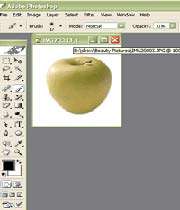 گزینه File\Open را برای باز كردن فایل مورد نظر انتخاب كنید.
گزینه File\Open را برای باز كردن فایل مورد نظر انتخاب كنید.
ایجاد و نام گذاری مسیر
 از هر یك از شیوههای توضیح داده شده در كارهای عملی قبلی برای ایجاد مسیر استفاده كنید. در پالت Paths ، در عنوان Work Path دو بار كلیك كرده و مسیری كه ایجاد كردهاید را نامگذاری نمائید.
از هر یك از شیوههای توضیح داده شده در كارهای عملی قبلی برای ایجاد مسیر استفاده كنید. در پالت Paths ، در عنوان Work Path دو بار كلیك كرده و مسیری كه ایجاد كردهاید را نامگذاری نمائید.
انتخاب مسیر برش خورده
 از منوی پالت Paths گزینه Clipping Path را برای اجرای كادر محاورهای Clipping Path انتخاب كنید. از لیست كشویی Path ، مسیری كه میخواهید برای مسیر برش خورده استفاده كنید را انتخاب كنید. در این مثال تنها دو گزینه وجود دارد. None و مسیری كه انتخاب كرده و در مرحله دوم آن را نامگذاری كردهاید.
از منوی پالت Paths گزینه Clipping Path را برای اجرای كادر محاورهای Clipping Path انتخاب كنید. از لیست كشویی Path ، مسیری كه میخواهید برای مسیر برش خورده استفاده كنید را انتخاب كنید. در این مثال تنها دو گزینه وجود دارد. None و مسیری كه انتخاب كرده و در مرحله دوم آن را نامگذاری كردهاید.
تعیین میزان همواری
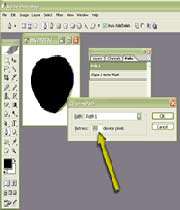 در كادر متنی Flatness مقدار 0.2 را وارد كرده و سپس OK را كلیك كنید تا مسیر برش خورده تعیین شود. تنظیمات این قسمت در میزان نرمی مسیر مؤثر میباشد. بعد از آنكه مسیر برش را تعیین كردید، نام مسیر با خط توخالی در پالت Paths نمایان میشود كه نشان دهنده آن است كه با استفاده از آن مسیر یك مسیر برش خورده به تصویر اعمال شده است.
در كادر متنی Flatness مقدار 0.2 را وارد كرده و سپس OK را كلیك كنید تا مسیر برش خورده تعیین شود. تنظیمات این قسمت در میزان نرمی مسیر مؤثر میباشد. بعد از آنكه مسیر برش را تعیین كردید، نام مسیر با خط توخالی در پالت Paths نمایان میشود كه نشان دهنده آن است كه با استفاده از آن مسیر یك مسیر برش خورده به تصویر اعمال شده است.
ذخیره فایل با فرمت EPS
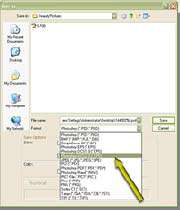 برای آنكه بتوانید از مسیر برش در برنامههای دیگر استفاده كنید باید آن را در یكی از فرمتهای TIFF یا EPS ذخیره كنید. برای ذخیره یك كپی از فایل گزینه File\Save As را انتخاب كنید. از لیست كشویی Format كادر محاورهای Save As، گزینه Photoshop EPS یا Photoshop DCS را انتخاب كنید. یك نام را برای فایل وارد كرده و سپس Save را كلیك نمائید. توجه داشته باشید كه تنها هنگامی میتوانید فایل را در قالب DCS ذخیره كنید كه حالت رنگ بندی CMYK را برای آن تعیین كرده باشید.
برای آنكه بتوانید از مسیر برش در برنامههای دیگر استفاده كنید باید آن را در یكی از فرمتهای TIFF یا EPS ذخیره كنید. برای ذخیره یك كپی از فایل گزینه File\Save As را انتخاب كنید. از لیست كشویی Format كادر محاورهای Save As، گزینه Photoshop EPS یا Photoshop DCS را انتخاب كنید. یك نام را برای فایل وارد كرده و سپس Save را كلیك نمائید. توجه داشته باشید كه تنها هنگامی میتوانید فایل را در قالب DCS ذخیره كنید كه حالت رنگ بندی CMYK را برای آن تعیین كرده باشید.
تعیین پیش نمایش و گزینههای دادهها
 فایلهای DSC و EPS یك پیش نمایش تصویری با دادههای PostScript را برای مشاهده بسته بندی میكنند. گزینه Preview به فتوشاپ میگوید كه نوع پیش نمایش فایل چه باید باشد (TIFF,PC,Mac,8bit,1bit و …). در قسمت Encoding نحوه بسته بندی دادهها تعیین میشود. در صورتی كه اطلاعات كافی ندارید بهتر است آن را در حالت ASCII ترك كنید. مگر آنكه چاپگر چیز دیگری به شما بگوید. از آنجا كه انتخاب گزینههای Halfton Screen یا Transfer Functions ممكن است با تنظیمات مربوط به سازندگان چاپگر دچار تداخل شوند، از انتخاب آنها خودداری كنید. در صورتی كه اَشكال یا دیگر اطلاعات برداری در صفحه وجود دارند كه قصد ضمیمه كردن آنها را به فایل دارید، گزینه Vector Data را انتخاب كنید. Image Interpolation را تنها در صورتی انتخاب كنید كه مطمئن هستید نمیخواهید كیفیت تصویر در هنگامیكه آن را تغییر اندازه میدهید، كاهش یابد. OK را كلیك كنید تا فایل ذخیره شود.
فایلهای DSC و EPS یك پیش نمایش تصویری با دادههای PostScript را برای مشاهده بسته بندی میكنند. گزینه Preview به فتوشاپ میگوید كه نوع پیش نمایش فایل چه باید باشد (TIFF,PC,Mac,8bit,1bit و …). در قسمت Encoding نحوه بسته بندی دادهها تعیین میشود. در صورتی كه اطلاعات كافی ندارید بهتر است آن را در حالت ASCII ترك كنید. مگر آنكه چاپگر چیز دیگری به شما بگوید. از آنجا كه انتخاب گزینههای Halfton Screen یا Transfer Functions ممكن است با تنظیمات مربوط به سازندگان چاپگر دچار تداخل شوند، از انتخاب آنها خودداری كنید. در صورتی كه اَشكال یا دیگر اطلاعات برداری در صفحه وجود دارند كه قصد ضمیمه كردن آنها را به فایل دارید، گزینه Vector Data را انتخاب كنید. Image Interpolation را تنها در صورتی انتخاب كنید كه مطمئن هستید نمیخواهید كیفیت تصویر در هنگامیكه آن را تغییر اندازه میدهید، كاهش یابد. OK را كلیك كنید تا فایل ذخیره شود.
*توجه*
مشاهده میزان همواری
در صورتی كه مسیر نهایی، اشكالات چاپی یا Postscript ای ایجاد كرد، تنظیمات قبلی مربوط به مسیر برش را حذف كرده و با استفاده از تنظیمات بالاتری در Flatness به نتیجه دلخواه دست یابید(همانطور كه در مرحله 4 بررسی شد). تعیین مقادیر بالاتر در این قسمت سبب افزایش تعداد نقاطی میشود كه هنگام چاپ بوسیله چاپگر تفسیر میشوند و در نتیجه اغلب اشكالات چاپی نیز رفع میشوند.
بیشترین كاربرد این ویژگی در پس زمینههای یك قالب تزریق است كه تنها آبجكت تولیدی در آن مشاهده میشود. هر چند فایل در فتوشاپ بطور معمول دیده میشود، اما در برنامه جدیدی اجرا میشود و هر چیزی كه در مسیر قرار نداشته باشد پوشش دار میشود.
باز كردن فایل
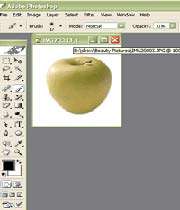
ایجاد و نام گذاری مسیر

انتخاب مسیر برش خورده

تعیین میزان همواری
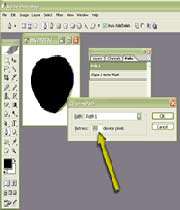
ذخیره فایل با فرمت EPS
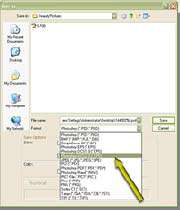
تعیین پیش نمایش و گزینههای دادهها

*توجه*
مشاهده میزان همواری
در صورتی كه مسیر نهایی، اشكالات چاپی یا Postscript ای ایجاد كرد، تنظیمات قبلی مربوط به مسیر برش را حذف كرده و با استفاده از تنظیمات بالاتری در Flatness به نتیجه دلخواه دست یابید(همانطور كه در مرحله 4 بررسی شد). تعیین مقادیر بالاتر در این قسمت سبب افزایش تعداد نقاطی میشود كه هنگام چاپ بوسیله چاپگر تفسیر میشوند و در نتیجه اغلب اشكالات چاپی نیز رفع میشوند.
گردآوری وتنظیم: www.majazionline.ir
کانال مجازي آنلاين را دنبال کنيد : telegram.me/majazionline
اين مطلب را با دوستان خود به اشتراک بگذاريد
| 993 | یکشنبه 04 اسفند 1392 | majazionline | نظرات (0) | موضوع(آموزش فتوشاپ) |
لينک کوتاه مطلب : https://majazionline.rzb.ir/5396
مطالب مرتبط
آموزش چند ترفند کاربردی در فتوشاپPhotoshop
آموزش تصویری کارکرد سریعتر در فتوشاپ
آموزش جدیدترین تکنیک های روتوش در فتوشاپ
آموزش تصویری قراردادن میوه در لباس مبدل
آموزش تصویری تبدیل یک تصویر متحرک GIFبه یک ویدیو بافتوشاپ
آموزش تصویری آرایش لب با فتوشاپ
نمونه سوالات تئوری و عملی فتوشاپ CS6
نمونه سوالات آزمون فتوشاپ-potoshop
آموزش نوشتههای فارسی را در فتوشاپ تصحیح کنید
آموزش تصویری ایجاد افکت متنی بهاری با فتوشاپ
آموزش افکت باران با فتوشاپ
آموزش تصویری تبدیل تصاویر به حالت قدیمی در فتوشاپ
آموزش 10 عادت بد در فتوشاپ که باید آن ها را ترک کنید
آموزش تصویری حذف چین و چروک صورت
آموزش تصویری سفید کردن دندانها
آموزش تصویری ایجاد افکت بافت در فتوشاپ CS6
آموزش تصویری ایجاد اشکال نورانی در فتوشاپ
آموزش تصویری ویرایش حاشیه عکس با فتوشاپ CS5
آموزش تصویری حذف عوامل اضافی از تصویر درفتوشاپ
آموزش چطور تصاویر جعلی ، دسکاری شده و فوتوشاپی را بشناسیم
آموزش 60 نکته جهت گرافیست شدن
آموزش تبدیل روز به شب با فتوشاپ
لیست كليدهاي ميانبر در فتوشاپ
آموزش تصاویر خود را درفتوشاپ به شکل پروانه رویائی کنید
آموزش ایجاد یک پشت زمینه موجی در فتو شاپ
آموزش تصویری ساخت کارت پستال ولنتاین با فتوشاپ
آموزش پيكانها در فتوشاپ
آموزش حذف و ترميم هوشمندانه در فتوشاپ
آموزش چگونگي استفاده از فيلترها در فتوشاپ
آموزش حلقه کردن گوشه کاغذ در فتوشاپ
آموزش ایجاد افکت پلاستیک درفتوشاپ
آموزش حذف عیبهای صورت در فتوشاپ
آموزش ساخت تصاویرHDRدرفتوشاپ
آموزش ایجاد افکت زمستانی بروی چهره در فتوشاپ
scratch disk چیست و چطور خطای “scratch disk full” را در فتوشاپ رفع کنیم؟
آموزش تصویری عوض کردن پس زمینه عکس در فوتوشاپ
دانلود کتاب آموزش ساخت افکت آبرنگی در فتوشاپ
کتاب آموزش تصویری کار با نرم افزار فتوشاپ
آموزش تصویری ایجاد افکت بخار بر روی متن
آموزش تصویری تغییر رنگ در عکس درفتوشاپ
آموزش تصویری تایپوگرافی فرو رفته در فتوشاپ
آموزش تصویری طراحی بافت طبیعی کاغذ در فتوشاپ
آموزش تصویری ایجاد افکت طبیعی اشک در فتوشاپ
آموزش تصویری طریقه ساخت بارکد روی اشیاء با فتوشاپ
آموزش تصویری رنگی کردن عکس های سیاه و سفید در فتوشاپ
آموزش تصویری طراحی کارت ویزیت خیلی شیک با فتوشاپ
آموزش تصویری روتوش سورئال تصاویر در فتوشاپ
آموزش تصویری آتشی کردن عکسهای شخصی در فتوشاپ
آموزش تصویری تغییر رنگ چشم ها در فتوشاپ
آموزش های تصویری لایت کردن موها در فتوشاپ
آخرين مطالب ارسالي
اطلاعات کاربري
مطالب پربازديد
مطالب تصادفي
مجازي آنلاين در شبکه هاي اجتماعي
آمار سايت
کل مطالب : 7589
کل نظرات : 1464
افراد آنلاين : 44
تعداد اعضا : 9717
بازديد کل سايت : 40,350,988























در صورت بروز هرگونه مشکل در سایت یا دانلود فقط به شماره 09304293050 در تلگرام پیام دهید IDTelegram: @majazionline1